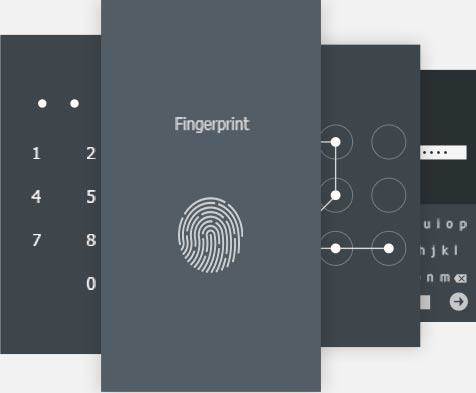Top 3 načina za uklanjanje zlonamjernih programa s iPhonea
Svaki put kada se svađa između Androidai obožavatelja iOS-a, sigurnost se uvijek pojavljuje kao jedno od najjačih oružja na iOS-ovoj strani. Iako je Android dovoljno siguran, karakter otvorenosti ovog operativnog sustava čini ga ukusnijom platformom od iOS-a za sjenovite programere da eksperimentiraju sa zlonamjernim kodovima.
To što se kaže, ne znači da je zatvorenozidni vrt iOS-a je bez sigurnosnih prijetnji. Iako priroda iOS-a i programa odobravanja aplikacija čini neosjetljivim na virusne infekcije - osim ako na uređajima koji nisu u bijegu rijetki su slučajevi pronalaska napada zlonamjernog softvera. Ipak, značajka sandboxinga na iOS-u trebala bi spriječiti zlonamjerni softver da pristupi drugim aplikacijama za širenje samog sebe ili do temeljnog operativnog sustava.
Kako možete provjeriti ima li u tamnom kutu vašeg iPhonea zlonamjernog softvera ili dva? Kako uklanjate zlonamjerni softver / špijunku s iPhonea X / 8/8 Plus / 7 / 7Plus / SE / 6s / 6 / 5s / 5?
Kako se zlonamjerni softver širi / zarazi vaš iPhone?
Ako je iOS izuzetno siguran, kako to čini zlonamjerni softverzaraziti svoj iPhone? Budući da su ulazna vrata zatvorena i zaštićena od strane vojnika super-snage, tvorci zlonamjernog softvera moraju pronaći druge kreativne metode.
Jedan od njih je namamiti korisnike da ih preuzmu i preuzmusami instalirajte zlonamjerni softver pomoću mamaca. Mame su obično u obliku lažnog upozorenja koje će se pojaviti kada netko posjeti "loše web stranice" poput besplatnih videozapisa na mreži. Kada korisnici kliknu na upozorenje, zlonamjerni softver se preuzima i instalira.
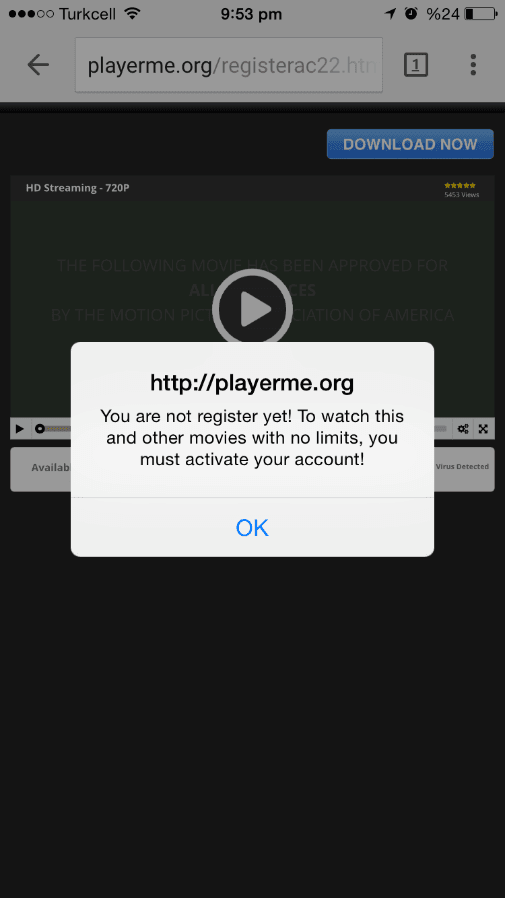
Drugi način je ciljanje razvojnih programera ivara ih pomoću modificiranog izvornog koda koji je zaražen zlonamjernim kodom. U prošlosti je bilo slučajeva da aplikacije izgrađene na temelju lošeg izvornog koda prolaze program odobrenja aplikacija i izlaze na korisničke uređaje. Apple ih je morao ukloniti iz trgovine aplikacija i izdati ispravke.
Kako provjeriti dobiva li vaš iPhone zlonamjerni softver ili virus?
Sada kada su vrata AppStore popravljena, najbolji savjet za izbjegavanje zlonamjernog softvera je izbjegavanje loših web mjesta po svaku cijenu. Ali što ako je vaš iPhone već zaražen? Kako možeš reči?
Ako primijetite čudno ponašanje, to je najlakšešto znači da je vaš iPhone zaražen zlonamjernim softverom. U najčešćem scenariju, zlonamjerni softver će "oteti" vaš telefon putem skočnog prozora i preusmjeriti ga da otvori stranicu aplikacije u AppStoreu.

Ostali su česti slučajevi kada zlonamjerni softver pretvara zaslon vašeg preglednika u bijelo i odmah vas odvodi u AppStore.
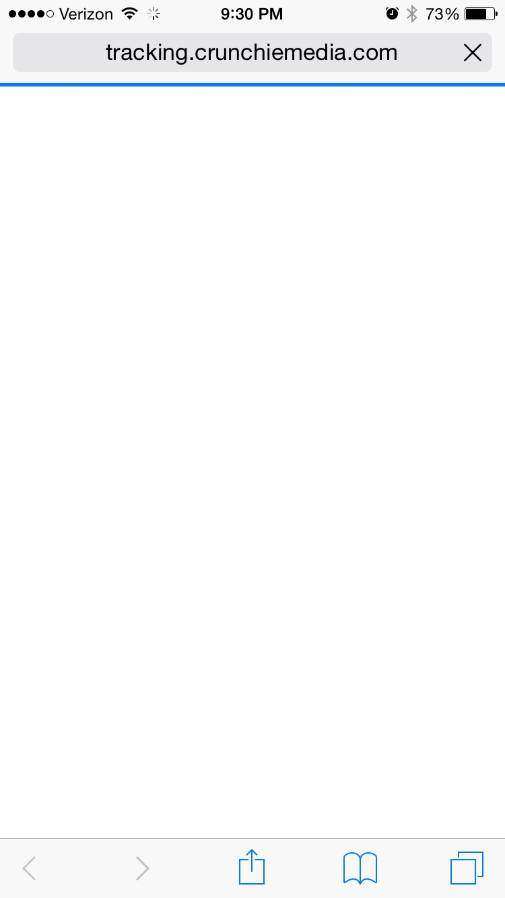
Trebali biste biti sumnjičavi i zbog zaraze zlonamjernim softverom ako osjetite česte rušenja aplikacija i iznenadni nenormalan skok u korištenju podataka.
Da biste bili sigurni, idite na Postavke> Safari> Napredno> Podaci web mjesta i pokušajte otkriti sumnjiva mjesta s popisa. Tamo možete pronaći nepoznate (a ponekad i gluposti) adrese.
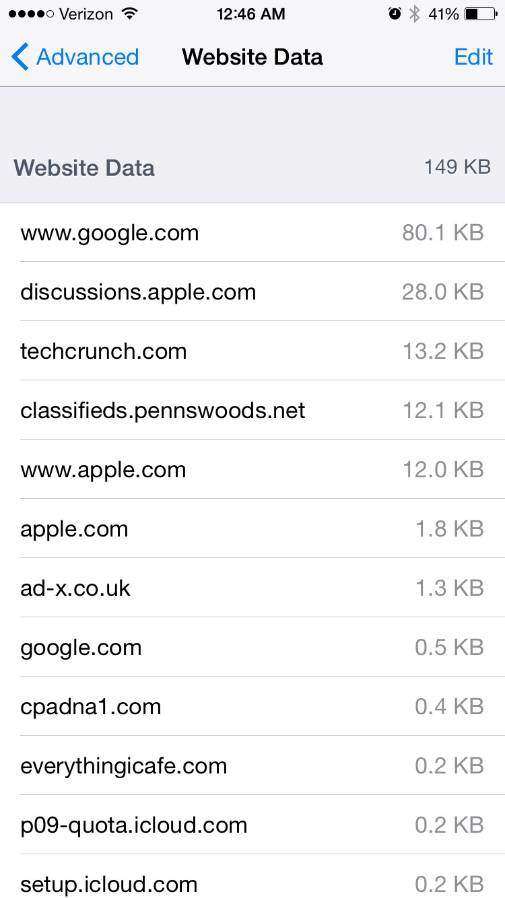
Kako ukloniti zlonamjerni softver s vašeg iPhonea
Što možete učiniti nakon potvrde infekcije? Evo tri glavna načina na koja možete isprobati.
Proljetno čišćenje
Za početak, možete pokušati proljetnim čišćenjem. Ići Postavke> Safari i sve očistite dodirom na Očisti povijest i podatke o web-lokaciji.

Većina infekcija koja se pojavljuju u populaciji rješavaju se slijedeći ovaj jednostavni korak iznad.
Blokiraj zlonamjerni sadržaj
Najnovija inačica iOS-a dolazi s ugrađenim blokatorom sadržaja. Blokatori sadržaja su treće strane aplikacije i proširenja koja dopuštaju Safari da blokira kolačiće, slike, resurse, skočne prozore i drugi sadržaj.
Da biste aktivirali blokator sadržaja:
-
- Preuzmite aplikaciju za blokiranje sadržaja iz App Store-a.
- slavina Postavke> Safari> Blokatori sadržaja, a zatim postavite proširenja koja želite. Možete koristiti više blokatora sadržaja.
Ne zaboravite aktivirati upozorenje protiv krađe identiteta kako biste bili upozoreni kad god zlonamjerni sadržaj pokuša nešto učiniti na vašem telefonu. Možete uključiti Lažno upozorenje web stranice gumb iznad Očisti povijest i podatke o web-lokaciji opcija.

Ako se vaš problem još uvijek ne može riješiti gore navedenim koracima, pokušajte očistiti telefon i počnite s tvorničkim postavkama. Nemojte zaboraviti napraviti sigurnosnu kopiju uređaja prije resetiranja.
-
- Ići Postavke> Općenito> Poništi.
- Dodirnite "Izbriši sav sadržaj i postavke"kako biste izbrisali sve aplikacije i podatke s uređaja.
- Ponovo pokrenite iOS uređaj i ponovno ga postavite. Vratite sigurnosne kopije podataka dok ste u njima.
Kad sve ne uspije
I nakon što učinite sve to i problemi dalje postoji, možete isprobati Tenorshare iCareFone Cleaner da vam pomogne. Aplikacija je najbolji alat za njegu iOS-a koji može trajno olakšati sve podatke na vašem iPhone-u i duboko vratiti vaš operativni sustav iPhone, čime možete početi iznova.



![[Full Solution] Kako riješiti probleme s velikim CPU-om na Windows 8 / 8.1](/images/windows-care/full-solution-how-to-fix-high-cpu-usage-on-windows-881.jpg)